Maison >Tutoriel système >Série Windows >Comment changer le protocole TCP dans Win11 ? Introduction à la façon de changer le protocole TCP dans le système Win11
Comment changer le protocole TCP dans Win11 ? Introduction à la façon de changer le protocole TCP dans le système Win11
- WBOYWBOYWBOYWBOYWBOYWBOYWBOYWBOYWBOYWBOYWBOYWBOYWBavant
- 2024-02-10 17:03:391345parcourir
L'éditeur PHP Baicao vous présente une introduction à la façon de modifier le protocole TCP sous le système Win11. Dans le système Win11, les paramètres du protocole TCP sont cruciaux pour la stabilité et la vitesse de la connexion réseau. En modifiant les paramètres du protocole TCP, nous pouvons optimiser les performances de transmission du réseau et augmenter la vitesse du réseau. Cet article présentera en détail les étapes et les précautions à prendre pour modifier le protocole TCP sous le système Win11 afin d'aider les utilisateurs à résoudre les problèmes de connexion réseau et à améliorer l'expérience Internet. Cet article constituera une référence précieuse tant pour les utilisateurs ordinaires que pour les passionnés de technologie réseau.
Comment changer le protocole TCP dans Win11 :
1. Tout d'abord, cliquez avec le bouton droit sur « Icône Réseau » dans le coin inférieur droit et ouvrez « Paramètres réseau et Internet ».
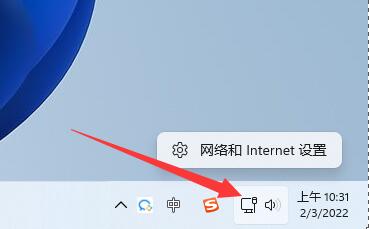
2. Cliquez ensuite sur "Paramètres réseau avancés" dans le coin inférieur droit.
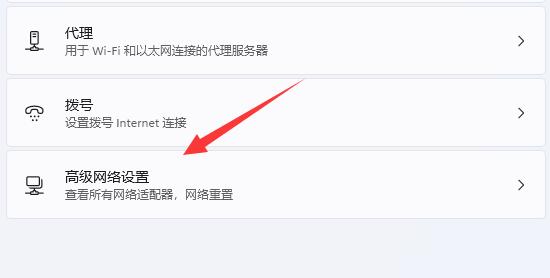
3. Ensuite, ouvrez « Plus d'options d'adaptateur réseau » dans les paramètres appropriés.
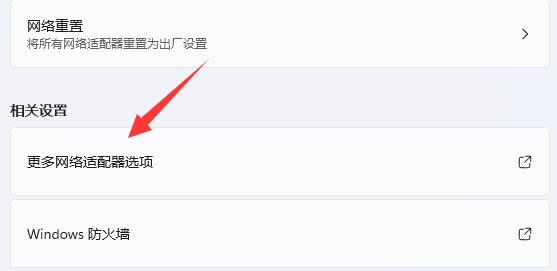
4. Cliquez ensuite avec le bouton droit sur le réseau et ouvrez "Propriétés".
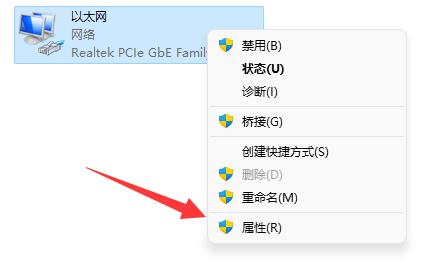
5. Après l'avoir ouvert, vous pouvez trouver le "protocole TCP". Double-cliquez dessus pour l'ouvrir.
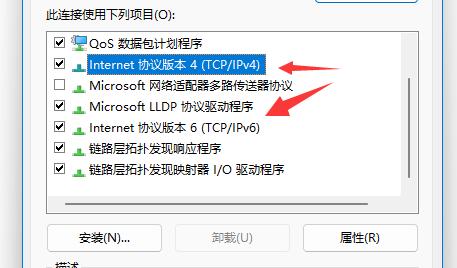
6. Après ouverture, vous pouvez modifier les attributs tels que l'adresse IP et l'adresse DNS.
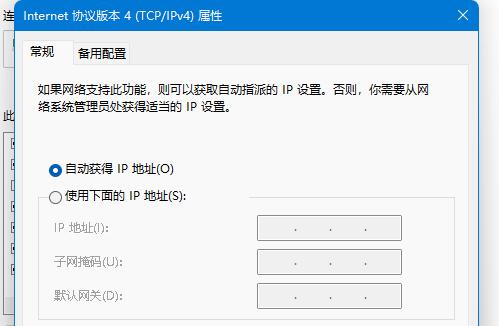
7. Vous pouvez également cliquer sur "Avancé" pour modifier davantage de paramètres du protocole TCP.
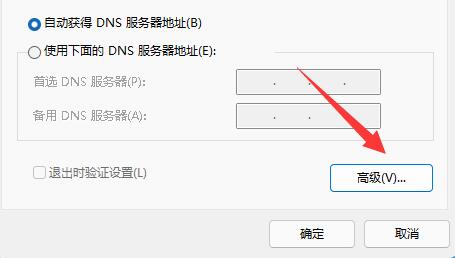
Ce qui précède est le contenu détaillé de. pour plus d'informations, suivez d'autres articles connexes sur le site Web de PHP en chinois!
Articles Liés
Voir plus- Comment diviser les disques dans Win11
- Pourquoi ne puis-je pas changer le nom de mon compte dans win11 ?
- Comment définir un mot de passe local dans le système win11
- Comment définir les autorisations d'accès aux contacts dans le système Win11-Comment définir les autorisations d'accès aux contacts dans le système Win11
- Solution à l'assombrissement du jeu dans le système Win11

